टैली में कंम्पनी बनाते हैं? (Make a company tally)
 |
Make a company tally |
इस अध्याय में हम कम्पनी बनाने का अध्ययन करेंगें । टैली एक अकाउटिंग साॅफ्टवेयर है। तथा इसमें सभी कार्य एकाउंटस से सम्बधित ही होते है।यदि आप एकाउटंस से सम्बधित ही होते है। यदि आप एकाउटं से सम्बधित ही होते है।यदि आप एकांउटस को टैली में मैनेज करना चाहते है,तो सबसे पहले कम्पनी शब्द का तात्पर्य ऐसे नाम से है,जिसके लिए सारा लेखांकन कार्य किया जाता है। इसमें कम्पनी का अभिप्राय किसी भी फार्म ,सगंठन या कार्यालय आदि से भी हो सकता है ।
परिचयः- टैली में कम्पनी बनाने के लिए कम्पनी इफो मेन्यू (Alt+F3 ) में जाकर create company विकल्प को चुनें । यदि आप पहली बार टैली में कार्य कर रहे है, तो इसके लिए सबसे पहले कम्पनी बनानी होगी । टैली इनस्टाॅल करने के बाद स्वतः ही कम्पनी इंफो मेन्यू दिखाई देगा।यहां से टैली में पहली बार कम्पनी बनाएगें ।
यदि टैली में पहले से ही कोई कम्पनी बनी हुई है तो इसमे लाॅगिन करते समय ही गेट वे आफ टैली दिखाई देगा ।
नई कम्पनी बनाने के लिए गेटवे आफ टैली से Alt+f3 कुंजी का प्रयोग करें और create कम्पनी आप्शन को सलेक्ट करें इससे कम्पनी क्रिएशन दिखाई देगी ।यह स्क्रीन मुख्यतः दो भागों में विभाजित होती है। उपरी भाग कम्पनी पर्टीकुलर्स तथा निचला भाग बेस करेसी कहलाता है।
नई कम्पनी बनाने के लिए कम्पनी Create स्क्रीन में निम्न सुचनाएं एंटर करेंः-
- डायरेक्ट्रीः- यह फील्ड पहले से ही भरा हुआ होता है। इस फील्ड में टैली का वह पाथ होता है। जहां टैली सॅाफ्टवेयर लोड होता है। कर्सर इस फील्ड को छोड़ देता है। और बनाई जाने वाली कम्पनी स्वतः ही इस डायरेक्ट्री में स्टोर हो जाती है। यदि आप कम्पनी को इस डायरेक्ट्री के अलावा किसी अन्य डायरेक्ट्री में स्टोर करना चाहते है तो बेकस्पेस कुंजी दबाकर वह पाथ एंटर करें। जहां कम्पनी को स्टोर करना चाहते है।
- नामः- यह एक आवश्यक फील्ड होता है। इस फील्ड में वह नाम को एंटर करें । जिस नाम से कम्पनी बनाना चाहते है। यह नाम टैली की सभी आंतरिक व बाह्य रिपोर्टस में दिखाई देगा।
- मेंलिग नेमः- इस फील्ड में कम्पनी का मेंलिग नेम एंटर करें । सामान्यतः कम्पनी का नाम ही उसका मेंलिग नेम होता है।यदि कम्पनी का मेंलिग नेम इसके नाम से भिन्न है तो इसे बदला भी जा सकता है। इस फील्ड में एंटर की गई सुचनाएं सभी बाह्य रिपोर्टस में दिखाई देगी।
- पता:- इस फील्ड में कम्पनी का पूरा पता एंटर करें। इसे एक से अधिक पक्तियों में भी एंटर कर सकते है। इस फील्ड में एंटर की गई सुचनाएं सभी बाह्य रिपोर्टस में दिखाई देगी। अगले फील्ड में जाने के लिए खाली पंक्ति से एंटर कुंजी दबाए ।
- देशः- इस फील्ड में कर्सर के आते ही सुची (list of countries) दिखाई देगी । इनमें से उस देश का चुनाव करें, जिस देश में कम्पनी स्थापित है। यदि आप इण्डिया के अलावा किसी अन्य देश का चुनाव करते है तो राज्य पिन कोड और टेलीफोन नम्बर फील्ड दिखाई नही देंगे । कम्पनी की कंरेसी भी इस फील्ड के अनुसार होती है।
- राज्य:- इस फील्ड में कर्सर के आते ही एक सुची दिखाई देगी। इस सुची में सभी राज्यों के नाम होते है। इनमें से उस राज्य का चुनाव करें जिस राज्य में कम्पनी स्थापित है। यदि आप राज्य का चुनाव नही करना चाहते हैं तो Not Applicable आप्शन को सलेक्ट करें
- पिन कोडः- इस फील्ड में उस शहर का पिन कोड एंटर करें जिस शहर में कम्पनी स्थापित है।
- टेलीफोन नम्बरः- इस फील्ड में कम्पनी का नम्बर एंटर करें ।
- ई-मेल एडेªसः- यदि कम्पनी का ई-मेल एडेªस उपलब्ध है तो उसे इस फील्ड में एंटर करें । अन्यथा इसे खाली छोड़ दो। इस फील्ड में एन्टर किया गया ई-मेल एंडेªस सभी बाह्य रिपोर्टस में दिये जाता है।
- मेन्टेन:- टैली में कम्पनी को दो (एकाउट) अनाॅली और अकाउटंस विद इन्वेन्ट्री) प्रकार से मेन्टेन किया जा सकता है। यदि आप कम्पनी में केवल एकाउंटस से सम्बधित ही कार्य करना चाहते है। तो एकाउटंस आनली सलेक्ट करें । यदि अकाउंटस के साथ-2 स्टाॅक भी मैनेज करना चाहते है तो अकाउटंस विद इन्वेंन्ट्री सलेक्ट करें ।



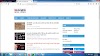

0 Comments